


How to... » Anpassa startdialogen

Ställ gärna frågor på diskussionsgruppen, forumet (norska) eller skicka ett mail till vår support.

Startdialogen
Inledning
Startdialogen är det första som möter dig som användare av MultiMedia Lab V. Där kan man leta bland mallar och exempel som hjälper en att komma igång med programmet.
Det är möjligt att sätta sin egen prägel på Startdialogen genom att skapa egna sektioner och fylla dem med länkar till egna mallar och exempel. Syftet med denna artikel är att förklara hur man gör.

Definitioner
Startdialogen består av ett antal Sektioner, som är uppbyggda av Kategorier och poster, vilka i sin tur består av ett antal länkar. Här följer en förklaring av dessa begrepp som vi kommer att använda oss av i denna artikel.
Sektioner
De sektioner som Startdialogen innehåller syns i den svarta raden upptill i dialogfönstret. Sektionerna "Standard" och "Om MultiMedia Lab" följer med standardversionen av programmet. När du skapat din egen SUD-fil kommer din sektion att visas i den svarta raden.
Kategorier och Poster
En Sektion är uppbyggd av Poster som är uppdelade i kategorier. Kategorierna finns i den vänstra listan medan Posterna visas i den mittersta listan.
Länkar
När en Post är markerad visas en eller flera Länkar till höger i dialogen. En Post kan t.ex. bestå av en Länk till en mall (TPL-fil), en länk till ett exempel (LAB-fil) som använder av mallen. Man kan också Länka till webbsidor, Word- och Exceldokument, PDF-filer, o.s.v.
SUD-filer
MultiMedia Lab V hämtar data till Startdialogen från s.k. SUD-filer. Programmet läser automatiskt in alla filer som har filändelsen SUD och som ligger i installationsmappen.
För att skapa en egen Sektion i Startdialogen behöver du alltså skapa en egen SUD-fil och spara den där MultiMedia Lab är installerat.
SUD-filerna är i s.k. XML-format (som liknar HTML till formen). Du behöver inte kunna XML för att göra en egen SUD-fil, men du måste vara noga med att följa instruktionerna. En felaktigt skriven SUD-fil kommer att ignoreras av programmet.
Det är lättast att använda en enkel texteditor, t.ex. Windows Anteckningar (NOTEPAD.EXE), när du gör en SUD-fil. Så här ska innehållet i textfilen se ut:
<?xml version="1.0" encoding="ISO-8859-1"?>
<gpcstartupdialog lang="swedish">
<section name="Min egen sektion">
<category name="Mina egna mallar" description="Mina egna mallar och exempel">
<item description="Min egen mall" name="Min mall">
<link caption="Skapa en ny tillämpning" url="c:\mallar\minmall.tpl"> </link>
</item>
</category>
</section>
</gpcstartupdialog>
Skapa en ny fil med namnet MY.SUD och som ligger i samma mapp som MultiMedia Lab V (som standard installeras MultiMedia Lab i mappen c:\program\MultiMedia Lab V\.) Klipp därefter ut ovanstående kod och klistra in den i din fil. Spara filen och starta MultiMedia Lab (eller starta om om du redan har MultiMedia Lab öppet).
Nu bör du ha fått en ny sektion, Min egen sektion, i Startdialogen. Sektionen bör också innehålla en kategori, Mina egna mallar, och en post, Min mall. Posten har bara en länk: Skapa ny tillämpning.
Du kan nu byta ut allt som står inom citattecken och som står på svenska. Du bör också byta ut länken c:\mallar\minmall.tpltill någon fil som du vill länka till. Spara SUD-filen och starta om MultiMedia Lab för att kontrollera att dina ändringar blev som förväntat.
Du kan nu utöka genom att lägga till fler kategorier, poster (betecknas item i XML-filen) med tillhörande länkar.
Utöka din sektion
Det är viktigt att XML-taggarna hamnar på rätt plats när du skapar nya kategorier, poster och länkar. Du måste följa dessa regler: En länk måste finnas inom en post, dvs efter en <item ...>-tagg men före dess sluttagg: </item>. T.ex.
<item>
<link caption="Skapa en ny tillämpning" url="c:\mallar\minmall.tpl">
</link>
...HÄR kan fler item-taggar infogas!...
</item>
På samma sätt måste alla poster (item-taggar) ligga inom en kategori (category-tagg), och kategorier inom en sektion (section-tagg). Nedan har vi utökat exemplet från föregående sida med en kategori som innehåller två poster med vardera tre länkar.
<?xml version="1.0" encoding="ISO-8859-1"?>
<gpcstartupdialog lang="swedish">
<section name="Min egen sektion">
<category name="Mina egna mallar" description="Mina egna mallar och exempel">
<item description="Min egen mall" name="Min mall">
<link caption="Skapa en ny tillämpning" url="c:\mallar\minmall.tpl"> </link>
</item> </category>
<category name="Mina andra mallar" description="Mina andra mallar och exempel">
<item description="Mall 1" name="Mall1">
<link caption="Mall1Länk1" url="Någon sökväg 1"> </link>
<link caption="Mall1Länk2" url="Någon sökväg 2"> </link>
<link caption="Mall1Länk3" url="Någon sökväg 3"> </link>
</item>
<item description="Mall 2" name="Mall2">
<link caption="Mall2Länk1" url="Någon sökväg 1"> </link>
<link caption="Mall2Länk2" url="Någon sökväg 2"> </link>
<link caption="Mall2Länk3" url="Någon sökväg 3"> </link>
</item>
</category>
</section>
</gpcstartupdialog>
